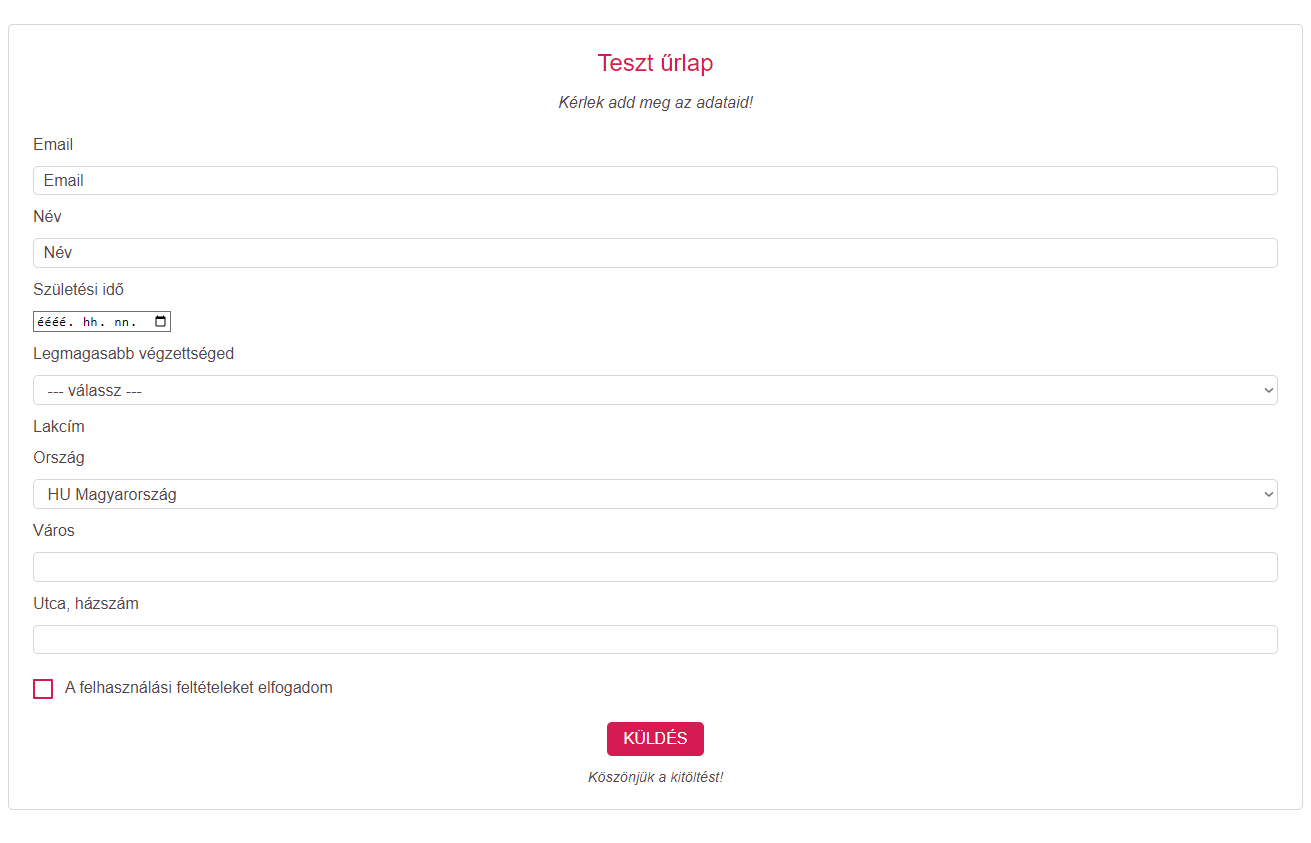Az űrlapvarázsló segítségével könnyen tudsz egyedi űrlapokat létrehozni.
Az űrlap címét, alcímét, a gomb feliratát, és a lábjegyzetet is a bal oldalon a Tartalom fül lenyitásánál a Teljes Űrlap alatt tudod módosítani. Ha nincs szükséged egyes elemekre, akkor vedd ki a pipát az adott résznél, így az űrlapodon nem fog megjelenni.
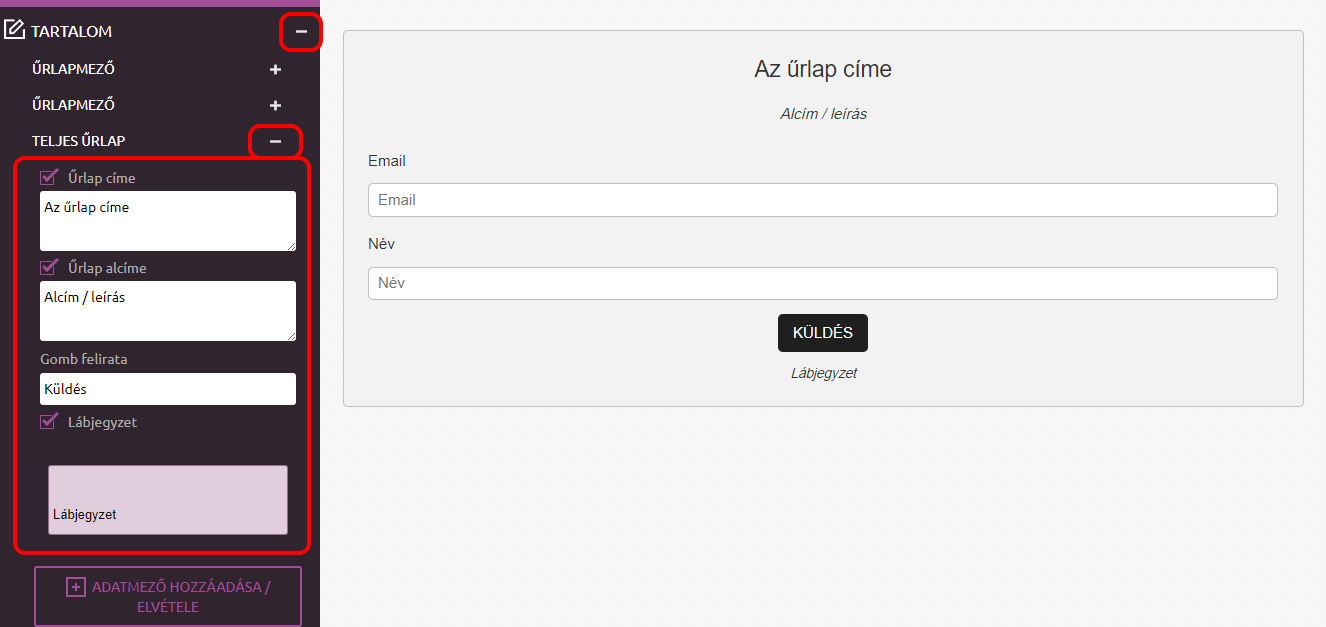
Új űrlapmező létrehozásához nyisd le a Tartalom fület, majd kattints az Adatmező hozzáadása/elvétele gombra!
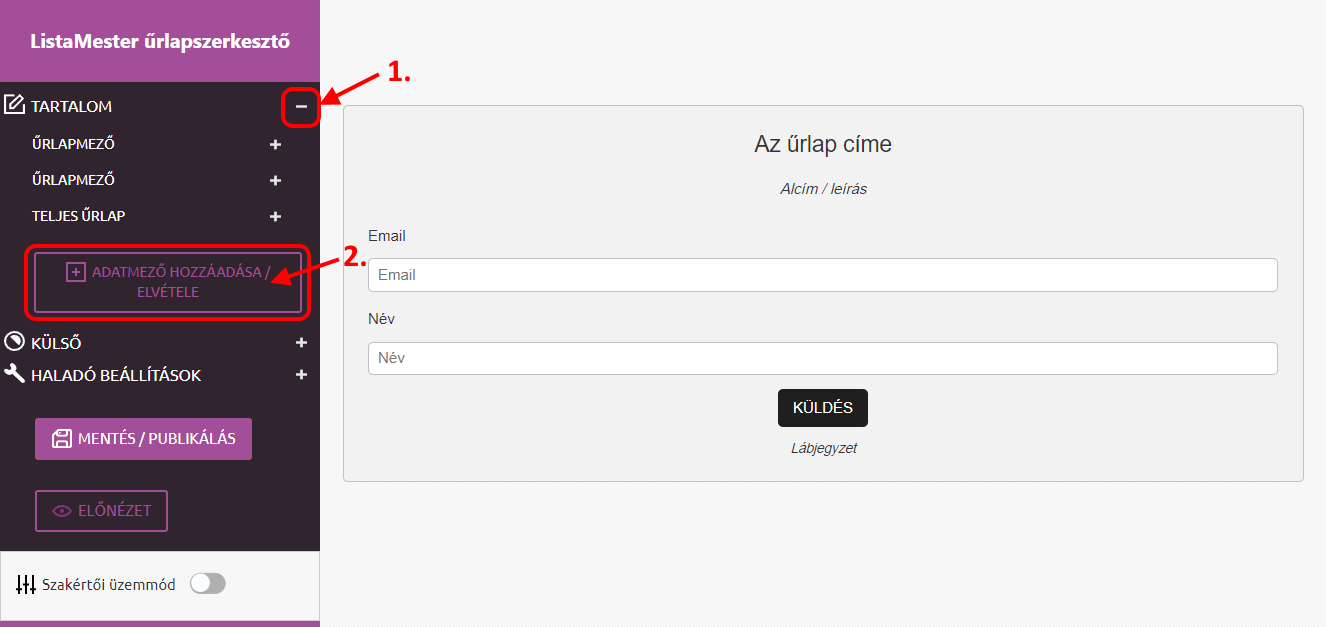
A Beviteli mezők szerkesztése felugró ablakban válaszd ki a mező típusát, majd kattints az Új hozzáadása gombra! (A példában a legördülő választót jelöltük ki, mivel a feliratkozó legmagasabb végzettségére leszünk kíváncsiak.)
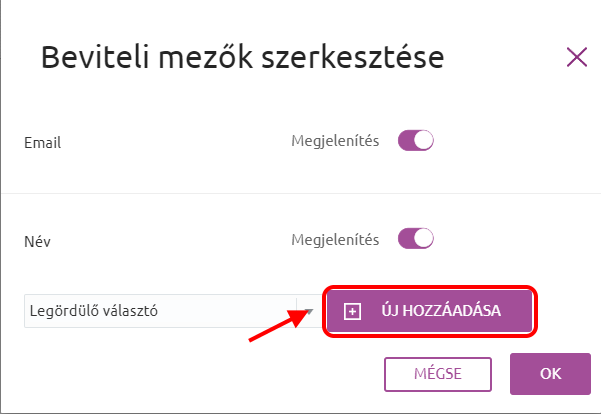
Ha megjelent az új mező a listában, akkor kattints az OK gombra!
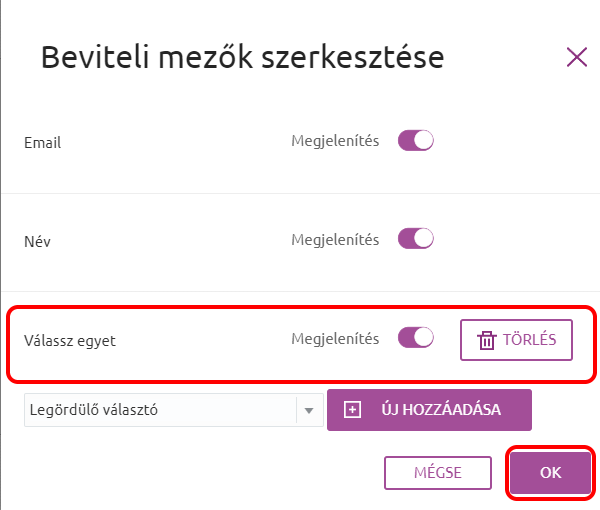
A bal oldalon a Tartalom fület megnyitva a 3. űrlapmező fül lenyitásával tudod átnevezni, kötelező válaszadásként megjelölni, illetve a válaszokat szerkeszteni az adatmezőben. A válaszok megadásához kattints a Válaszok szerkesztése gombra!
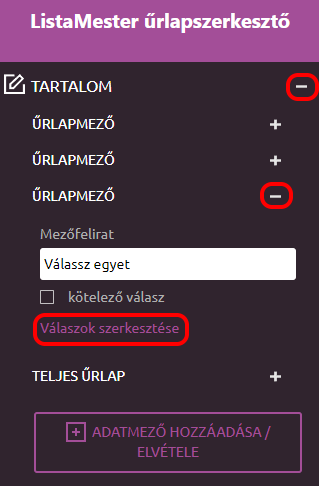
A Válaszok szerkesztése ablakban új válasz hozzáadásához kattintsunk az Új hozzáadása gombra!
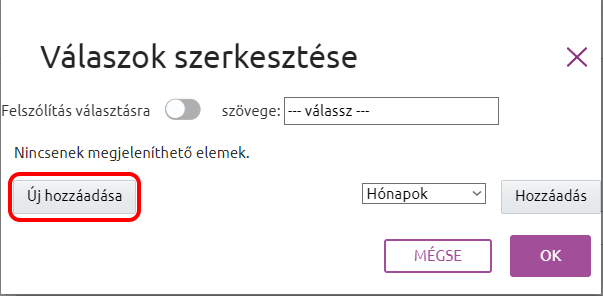
Írd be a válaszlehetőségeket!
A Felszólítás választásra lehetőség bekapcsolásával a legördülő választóban nem az első lehetőség fog látszani, hanem az itt beírt rövid szöveg.
A nyilak segítségével mozgathatjuk a válaszokat, illetve a megjelenítés kikapcsolásával el is tüntethetjük az adott választ.
Ha elkészültél kattints az OK gombra!
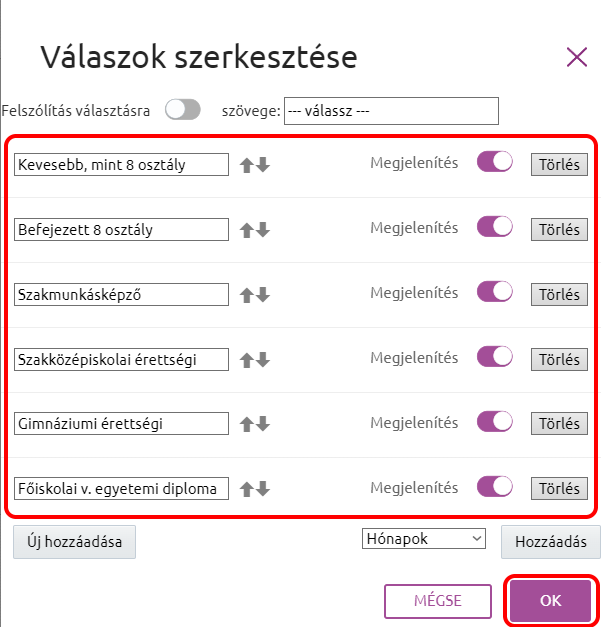
A jobb oldalon meg is jelent a létrehozott mező.
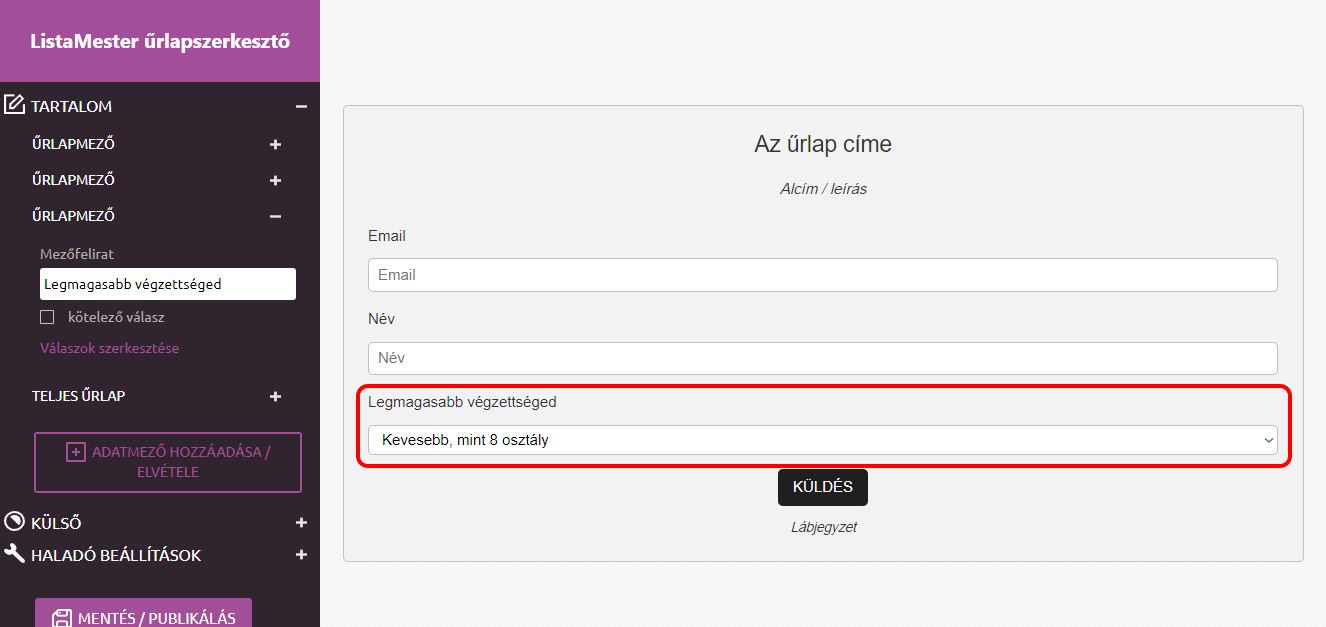
A teszt feliratkozó űrlapunkat több adatmezővel is kibővítettük:
- Születési idő - Dátum típusú adatmező
- Lakcím - Megjegyzés, leírás
- Ország - Legördülő választó, ehhez az elérhető válaszlehetőségek közül az Országokat választottuk ki
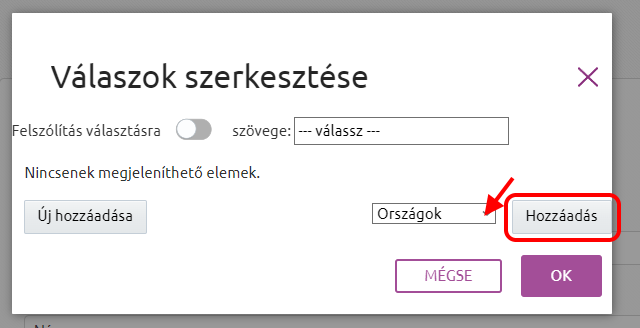
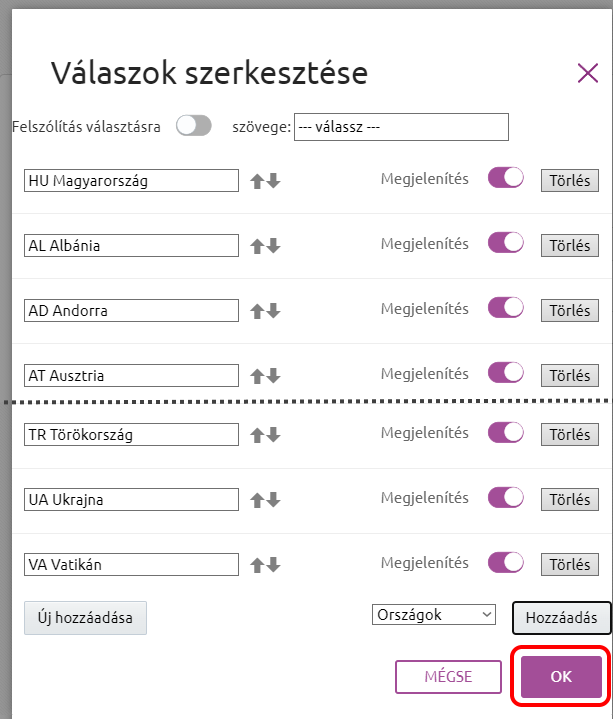
- Város, Utca, házszám - Szöveg
- A felhasználási feltételeket elfogadom - Feltételek elfogadása
- A GDPR checkboxokról bővebben ITT írtunk.
A megszerkesztett teszt űrlapunk egy kevés formázással: